
トークルームを好みの背景に変更してみよう♪
普段スタンプや会話(トーク)をやり取りしているトークルーム。はじめは空と雲の柄に設定されていますが、この背景を好みの背景に変更することができます。また、この背景の変更はトークルームごとに設定することも可能です。
トークルームの背景を変更して自分好みの部屋(トークルーム)に模様替えしてみましょう♪
※ここではAndroid版LINEの画面を使ってご案内していますが、iPhone版LINEの場合も、若干の表示等の違いはありますが、同様の手順で変更を行うことができます。
トークルーム全体をまとめて変更する
まずはトークルーム全体の背景をまとめて変更してみましょう。
LINEアプリをひらき
■「その他」→「設定」をタップします。
■設定画面から「トーク・通話」→「背景デザイン」
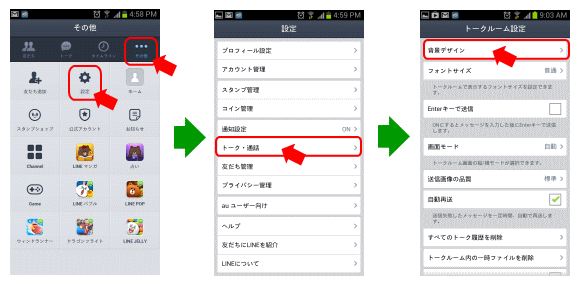
変更したい背景デザインを選択する
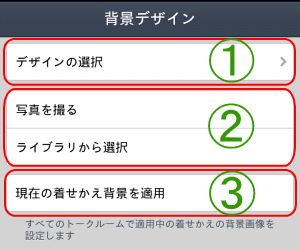
背景として使える画像は、LINEアプリに
①「もともと用意されている背景」
②「自分で所有している画像」
③「現在の着せかえ背景」の中から選択できます。
①用意されているデザインの背景に変更する
LINEアプリには、もともと用意されている36種類の背景があります。背景デザイン画面の「デザインの選択」をタップすると以下のような背景画像を見ることができます。
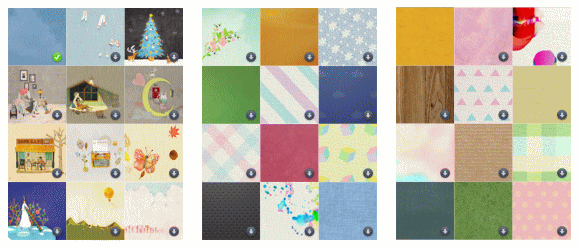
ここで使用したい画像を選択してタップします。初めて使う画像をタップすると、その画像のダウンロードが始まります。(※既にダウンロード済みの画像の場合、チェックが入るだけです。)
選択した画像にチェックが入っていることを確認して、右上の「選択」をタップすれば完了です。
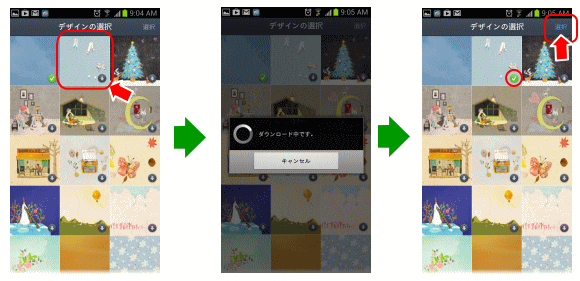
最後に、トークルームに戻って背景が変更されていることを確認してみましょう♪
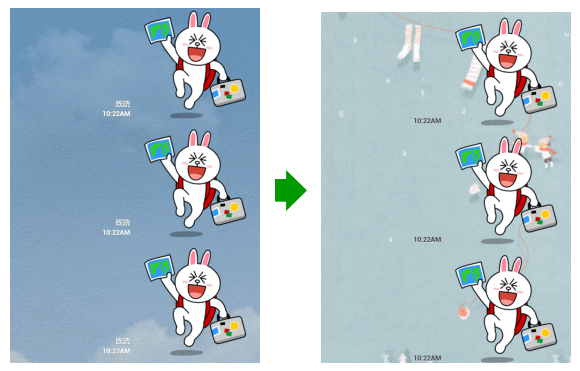
②自分の所有している画像に変更する
LINEアプリに用意されている画像の他にも、自分であらかじめ所有している画像、もしくは今から撮影した画像を背景に設定することができます。まずは今から撮影した写真を背景にしてみます。
背景デザイン画面から「写真を撮る」をタップすると、カメラ機能が自動的に起動します。気に入った写真が撮れたら「保存」をタップすると範囲を指定する画面に切り替わりますので、範囲を指定した後に「確認」をタップすれば完了です。
トークルームで背景が変更されているか確認してみましょう♪
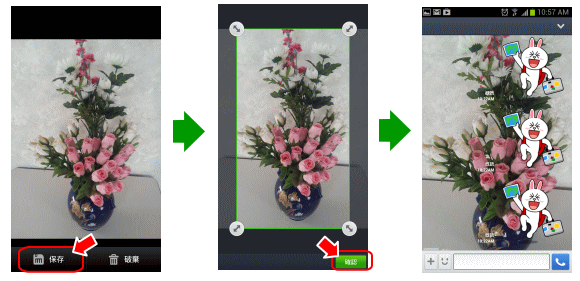
既に所有している画像を使用するときは、背景デザイン画面から「ライブラリを選択」をタップします。
自分の画像ファイルの中から気に入った画像を選択し、後は範囲を指定して先ほどと同様に進めていけば完了します。
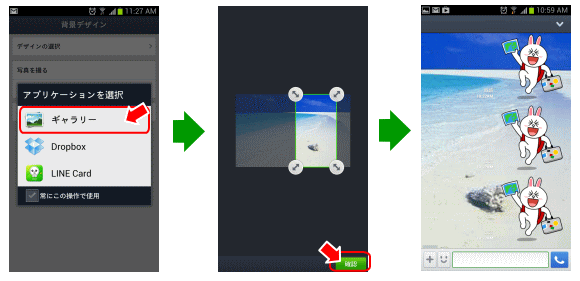
③着せかえ背景をトークルームにも適用する
2013年5月28日のLINEアップデートの際に新たに追加されたのが「着せかえ」機能。6月現在「標準タイプ」と「コニーバージョン」とがありますが、この着せかえの背景をトークルームにも反映することができます。
背景デザイン画面から「現在の着せかえ背景を適用」をタップするとトークルームの背景に反映されます。
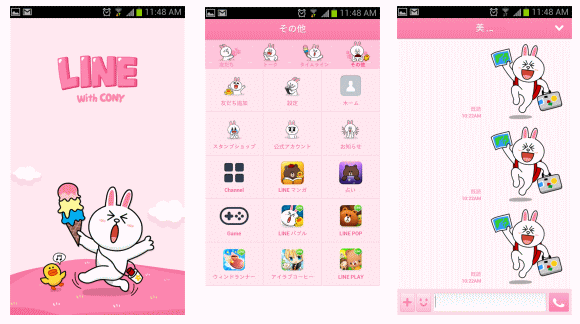
トークルーム(友だち)ごとに背景を変更する
トークルームの背景は、ルームごとに背景を選択して変更することができます。仕事関係とプライベートでデザインを変えてみるなど、その友だちにあわせた雰囲気でトークルームを模様替えするのもいいかもしれませんね♪
ルームごとに背景を設定する方法ですが、まず背景を変更したいトークルームを開きます。右上のマークをタップするとメニューが表示されますので、その中から「トーク設定」をタップします。次にトーク設定画面から「背景デザイン」をタップします。
あとは、全体の背景を変更するときと同じ要領で背景の変更をしていけば、そのトークルームだけ背景が変わります♪
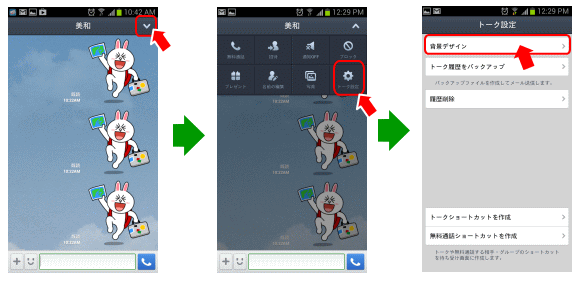
LINE関連メニュー
LINE関連の掲載メニューです。




